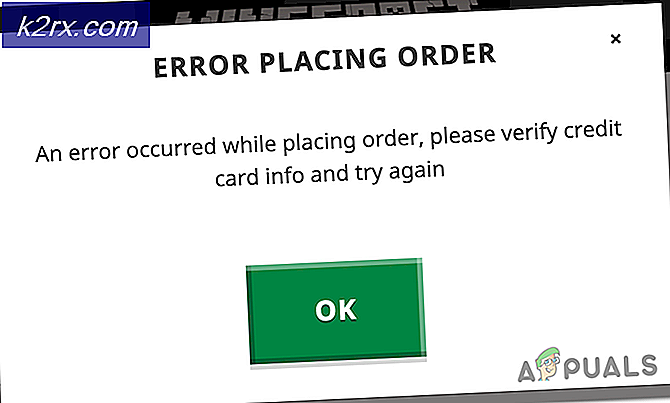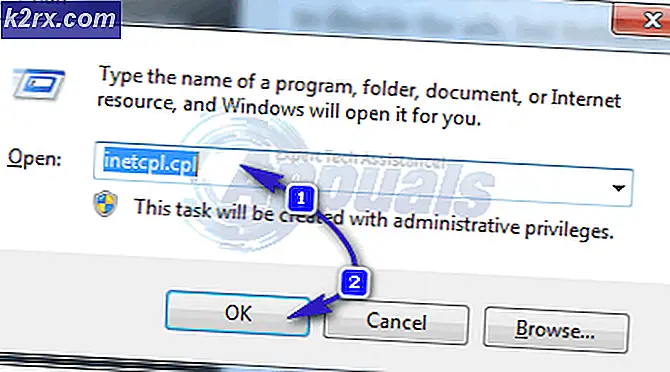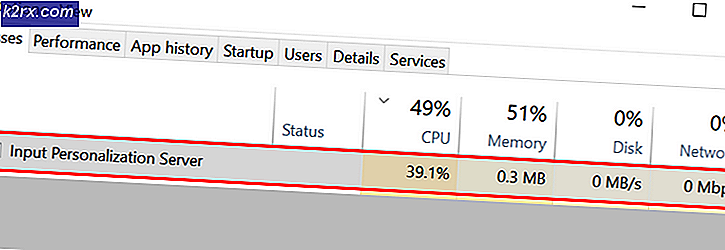Sådan løses Netflix-fejlkode H403 / H404?
Nogle Windows 10-brugere rapporterer, at de pludselig ikke kan åbne Netflix 10 UWP (Universal Windows Platform) Ansøgning. Den fejl, de får, er ”Beklager, der var et problem med at kommunikere med Netflix. Prøv igen." ledsaget af Fejlkode H403. I de fleste tilfælde rapporteres problemet, at de opstår, når de forsøger at åbne Netflix-applikationen, eller når de forsøger at streame noget indhold.
Netflix Fejlkode H403 peger typisk på nogle problemer med de midlertidige oplysninger, der gemmes på din computer. Hvis dette scenario er relevant, skal du være i stand til at løse problemet ved at logge på en anden enhed, opdatere Netflix UWP-appen eller geninstallere appen helt.
Hvis du støder på Fejlkode H404,du ser sandsynligvis denne besked på grund af det faktum, at din UWP-applikation er forældet. I dette tilfælde kan du løse problemet ved at opdatere applikationen ved hjælp af Windows Store-opdateringsfunktionen.
Men hvis alt andet mislykkes, bør du overveje at bruge Systemgendannelsesværktøjet eller endda ren installation eller reparation af installation for at løse en konflikt eller en dårligt installeret Windows-opdatering af software.
Opdatering af Netflix UWP-appen
Hvis du kun støder på Fejlkode H403når du forsøger at streame indhold via UWP (Windows 10-app), er det muligt, at du ser fejlen, fordi applikationen er forældet. I dette tilfælde kan du nemt løse problemet ved at tvinge Netflix-applikationen til at opdatere.
Denne handling kan håndhæves direkte fra Microsoft Store-menuen. Mange berørte brugere har bekræftet, at denne operation endelig tillod dem at bruge Netflix-applikationen normalt.
Bemærk: Som standard er Microsoft Store konfigureret til automatisk at opdatere UWP-applikationer, når brugeren ikke bruger et UWP-program.
Her er en hurtig guide til opdatering af Netflix UWP-applikationen til den nyeste version:
- Trykke Windows-tast + R at åbne en Løb dialog boks. Skriv derefter ”Ms-windows-store: // hjem” og tryk på Gå ind for at åbne standard dashboardet i Microsoft Store.
- Klik på i Microsoft Store handlingsknap (øverste højre hjørne), og klik derefter på Downloads og opdateringer fra listen over tilgængelige indstillinger.
- Inde i Downloads og opdateringer skærmbillede, tryk på Få opdateringer knappen, og vent til Netflix-app opdateres til den nyeste version.
- Når den nyeste Netflix UWP-version er installeret, skal du genstarte din Windows-maskine og se, om problemet er løst ved næste systemstart ved at forsøge at streame indhold fra appen igen.
Logger på en anden enhed
Som det viser sig, er det muligt, at hvis du konstant skifter mellem mobil og desktop, når du streamer Netflix-indhold Netflix-fejl H403 vises på grund af nogle midlertidige data, der gemmes lokalt. Hvis dette scenario er relevant, skal du være i stand til at løse problemet ved at logge på en anden enhed, der bruger det samme netværk som den computer, der udløser Netflix-fejl H403.
Bemærk: Husk, at hvis du allerede er signeret med den samme konto på en anden enhed (uden for dit netværk), skal du logge ud af den først og derefter følge instruktionerne nedenfor.
Ideelt set skal du logge på med en mobilenhed tilsluttet det samme netværk for at rydde de temp-data, der er knyttet til din konto.
Her er en hurtig guide til tilmelding på en anden enhed for at løse problemet Netflix-fejl H403:
- Åbn den på den computer, som du støder på problemet på Netflix-app og klik på handlingsknappen (øverste højre hjørne). Klik derefter på Log ud fra den nyligt viste kontekstmenu.
- Når du er logget ud af din Netflix UWP-app, skal du hente en mobilenhed og oprette forbindelse til det samme netværk, som dit skrivebord (PC eller Mac) er tilsluttet.
- Når den mobile enhed er tilsluttet korrekt til det samme netværk, skal du åbne Netflix-appen og logge ind med den samme konto.
- Når du har logget ind på din mobilenhed, skal du streame enhver form for indhold, derefter logge ud igen og logge på igen på din stationære enhed.
- Når de midlertidige data, der er knyttet til din konto, er ryddet, skal du ikke længere støde på Netflix-fejl H403når du bruger Windows 10 UWP-appen.
Nulstilling eller afinstallation af Netflix UWP-appen
Hvis metoderne ovenfor ikke tillod dig at løse problemet, er der en stor chance for, at problemet opstår på grund af en række midlertidige filer, der opbevares lokalt. Mest sandsynligt ender inkonsekvensen med at tvinge Windows Store-launcheren til at åbne en ældre version, selvom den nyeste version blev installeret.
For at løse problemet i dette tilfælde skal du prøve at nulstille applikationen sammen med Netflix temp-mappen eller ved at afinstallere og downloade programmet igen. Denne særlige løsning anbefales også af Netflix support for at løse ”Beklager, der var et problem med at kommunikere med Netflix. Prøv igen." (Fejlkode H403).
Start med nedenstående vejledning, og fortsæt kun med den anden, hvis nulstilling af Netflix-appen ikke løser problemet:
Nulstilling af Netflix-appen
- Trykke Windows-tast + R at åbne en Løb dialog boks. Skriv derefter ”ms-indstillinger: appsfeatures 'og tryk på Gå ind at åbne op for Apps og funktioner menuen på Indstillinger app.
- Inde i Apps og funktioner menuen, flyt ned til højre del af skærmen og rul ned gennem listen over installerede UWP-applikationer og find Netflix pp.
- Når du har fundet det, skal du klikke på det en gang for at udvide menuen og derefter klikke på Avancerede indstillinger.
- Så snart du gør dette, skal du rulle ned til fanen Nulstil og klikke på knappen Nulstil (to gange for at bekræfte handlingen).
BEMÆRK: Denne handling rydder alle midlertidige data, der er knyttet til Netflix-appen, og vender alle lokale indstillinger tilbage til standardindstillingen. - Når handlingen er afsluttet, skal du starte Netflix UWP-appen igen og se om problemet nu er løst.
Geninstallation af Netflix-appen
- Trykke Windows-tast + R at åbne en Løb dialog boks. Skriv derefter ”Ms-indstillinger: appsfeatures”og tryk på Gå ind at åbne op for Programmer og funktioner fanen i Indstillinger app.
- Find derefter Netflix-appen ved at gå til Program og funktioner og rulle ned gennem listen over applikationer.
- Når du har gjort dette, skal du vælge Netflix-app og klik på Avanceret menu hyperlink. Klik på i den nye menu Afinstaller (under Afinstaller sektion) for at bekræfte afinstallationsprocessen.
- Når operationen er afsluttet, skal du genstarte din computer og vente på, at den næste opstart er afsluttet.
Bemærk: Efter at have udført dette trin, tilbageføres din Netflix UWP-installation effektivt. - Når den næste opstart er afsluttet, skal du trykke på Windows-tast + R at åbne en anden op Løb dialog boks. Denne gang, skriv ”Ms-windows-store: // hjem” og tryk på Gå ind at åbne op for Microsoft Store.
- Brug derefter Microsoft Stores søgefunktion (øverste højre del af skærmen) til at søge efter Netflix.
- Klik på Få knap tilknyttet Netflix for at downloade og installere applikationen.
- Når applikationen er installeret igen, skal du starte Netflix UWP igen og se om du stadig støder på Fejlkode H403fejl ved forsøg på at streame noget indhold.
Brug af Systemgendannelse
Hvis du kun bemærkes Fejlkode H403vises efter en nylig Windows Update eller ingen af metoderne ovenfor har tilladt dig at løse problemet, er det meget sandsynligt, at problemet vises på grund af en dårligt installeret WIndows-opdatering eller på grund af en slags inkonsekvens fra tredjepart (oftest forårsaget af en overbeskyttelse Tredjeparts suite).
Hvis dette scenarie er anvendeligt, er din sidste chance for at løse problemet uden datatab at bruge systemgendannelsesværktøjet til at bringe din maskine tilbage til en sund tilstand, hvor de omstændigheder, der i øjeblikket forårsager fejlkoden, ikke forekommer.
Hvis du er usikker på, hvordan du bruger værktøjet Systemgendannelse, følg instruktionerne her. Det fører dig gennem trinene til at finde et passende gendannelsespunkt og bruge det til at bringe din computer tilbage i en sund tilstand.
Bemærk: Hvis du ikke kunne finde et passende systemgendannelsespunkt, eller problemet vedvarer, selv efter at du har brugt dette værktøj, er dine sidste muligheder at udføre en reparationsinstallation eller a ren installation.